PS4 to coś więcej niż popularny kontroler gier wideo, ale umożliwia również odtwarzanie filmów i plików audio? Czy PS4 może odtwarzać MKV? Kiedy chcesz oglądać pobrane filmy w formacie MKV lub Blu-ray z Sony Play Station 4, czy istnieje praktyczny sposób?
Oczywiście, możesz po prostu przekonwertować MKV na formaty zgodne z PS4. Następnie możesz przenieść MKV na kabel USB, a następnie odtwarzać MKV na Play Station 4 z USB. Dowiedz się więcej szczegółów na temat procesu i wybierz ten, który najbardziej Ci odpowiada.

- Część 1: Czy PS4 może odtwarzać plik MKV?
- Część 2: Jak odtwarzać MKV na PS4 z USB
- Część 3: PS4 nie może odtwarzać MKV? Rozwiązania tutaj
- Część 4: FAQ
Część 1. Czy PS4 odtwarza pliki MKV?
Czy PS4 odtwarza pliki MKV? Według oficjalnej strony Sony, PS4 jest kompatybilne z MKV. Ale to nie jest takie proste jak odtwarzanie filmów MKV za pomocą MKV Media Player. Istnieje ryzyko, że PS4 nie rozpoznaje pliku MKV lub nie jest w stanie odczytać filmów, ale robi to z plikami audio. Oczywiście powinieneś wcześniej dowiedzieć się więcej o kompatybilnym formacie PS 4.
PS4 może odtwarzać pliki MKV tylko pod następującym warunkiem. W przeciwnym razie musisz przekonwertować formaty kompatybilne z MKV na PS4 za pomocą poniższego kodeka.
Kodek wideo:H.264/MPEG-4 AVC Wysoki profil Poziom 4.2
Kodek audio: MP3, AAC LC, AC-3 (Dolby Digital)
Część 2. Jak odtwarzać MKV na PS4 z USB
Play Station 4 obsługuje pliki zarówno ze strumieniowego przesyłania wideo, jak i z napędu USB. Po przekonwertowaniu filmów na PS 4 upewnij się, że urządzenia pamięci masowej USB są sformatowane w systemie FAT i exFAT. Aby zagrać w MKV na PS4 z dysku flash USB, wykonaj następujące czynności.
Krok 1.Włóż dysk flash USB do PS4, możesz włączyć PS4 i przejść do menu głównego. Następnie możesz wybrać Wideo menu i znajdź swój dysk flash USB.
Krok 2.Wybierz Wyświetl wszystko aby znaleźć pliki MKV na PS4. Wybierz plik MKV z napędu flash USB. Kliknij na Kopiuj przycisk i potwierdź przesyłanie.
Krok 3.Po przeniesieniu przekonwertowanych plików MKV do biblioteki multimediów na PS4 możesz odtwarzać MKV na PS4, gdy jest wystarczająco dużo miejsca na dysku i w formacie RAW.
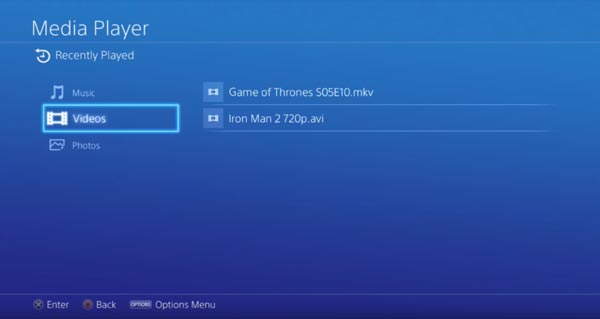
Część 3. PS4 Nie Może Odtwarzać MKV? Rozwiązania Tutaj
Dlaczego PS4 nie odtwarza plików MKV?
MKV to „format kontenera”, co oznacza, że może zawierać różne ścieżki wideo, audio i napisów zakodowane różnymi kodekami. Podczas gdy PS4 obsługuje sam kontener MKV, ma on określone wymagania dotyczące kodeków w środku:
• Kodek wideo:PS4 obsługuje głównie H.264/MPEG-4 AVC Wysoki profil Poziom 4.2. Jeśli plik MKV zawiera wideo zakodowane w innych formatach, takich jak Format kompresji HEVC (H.265), który staje się coraz bardziej powszechny ze względu na wyższą rozdzielczość (4K, HD) i wydajniejszą kompresję, prawdopodobnie Twoja konsola PS4 nie będzie w stanie go odtworzyć.
• Kodek audio:Jeśli chodzi o dźwięk, PS4 zazwyczaj obsługuje MP3, AAC LC i AC-3 (Dolby Digital)Jeśli Twój plik MKV ma nieobsługiwany kodek audio (w niektórych przypadkach DTS), możesz odtwarzać wideo, ale nie słyszeć dźwięku lub plik może się w ogóle nie odtworzyć.
• Napisy na filmie obcojęzycznym:Odtwarzacz multimedialny PS4 może wyświetlać niektóre zewnętrzne formaty napisów (np. SRT), jednak niektóre osadzone formaty napisów (np. ASS/SSA) w pliku MKV mogą nie zostać rozpoznane lub wyświetlone nieprawidłowo, a nawet mogą uniemożliwić odtworzenie pliku, jeśli PS4 spróbuje go przekodować.
• Rozmiar pliku i rozdzielczość:Bardzo duże pliki 4K MKV lub takie o bardzo wysokiej przepływności bitowej mogą również stanowić wyzwanie dla możliwości przetwarzania PS4, skutkując buforowaniem lub niestabilnym odtwarzaniem.
Rozwiązanie problemu z odtwarzaniem MKV na PS4
Rozwiązania 1: Konwertuj kodek MKV
Ponieważ wiemy, że PS4 nie może odtwarzać plików MKV ze względu na problemy z kodekiem lub rozdzielczością, możemy skorzystać z konwertera wideo, aby zmienić plik MKV na format/kodek zgodny z PS4.
Wybrano mistrza Blu-ray Najlepszy konwerter wideo to wszechstronny konwerter MKV na PS, który bezpośrednio zamienia MKV na optymalne ustawienie wstępne PS4, poprawia kodek audio/wideo dla MKV, a nawet wybiera żądaną ścieżkę audio i napisy.
Konwertuj pliki MKV do optymalnych ustawień PS4 lub plików MOV/MP4 za pomocą kilku kliknięć.
Zmień liczbę klatek na sekundę, kodek wideo, kodek audio i inne.
Zapewnia wiele funkcji edycyjnych, takich jak przycinanie, skracanie, scalanie itp.
Wybierz żądaną ścieżkę audio i napisy, aby przekonwertować plik MKV.
Krok 1.Pobierz i zainstaluj Video Converter Ultimate, a następnie uruchom program na swoim komputerze.
Darmowe pobieranie
Dla Windowsa
Bezpieczne pobieranie
Darmowe pobieranie
dla systemu macOS
Bezpieczne pobieranie
Kliknij Dodaj pliki przycisk, aby załadować pliki MKV do programu.

Krok 2.Wybierz Format wyjściowy rozwijana lista po prawej stronie MKV. Następnie wybierz MKV z kodekiem H.264.

Co więcej, możesz po prostu dostosować ustawienia profilu dotyczące rozdzielczości, kodeka audio lub kodeka wideo, zależnie od formatu zgodnego z PS4.

Krok 3.Wybierz ścieżkę dla przekonwertowanych plików, klikając opcję Zapisz do. Następnie możesz kliknąć Skonwertuj wszystko przycisk, aby rozpocząć konwersję MKV na wstępnie ustawione lub kompatybilne formaty PS4. Następnie możesz przesłać dane wyjściowe na PS4 za pośrednictwem urządzenia USB.
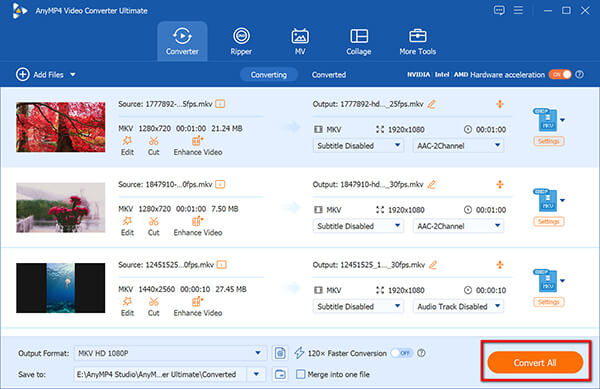
Rozwiązania 2: Użyj serwera multimediów (Plex lub DLNA)
Pleks: Zainstaluj Plex Media Server na swoim komputerze i aplikację Plex na swoim PS4. Plex może transkodować nieobsługiwane pliki MKV w locie, umożliwiając Twojemu PS4 ich odtwarzanie, nawet jeśli natywne kodeki nie są obsługiwane. Jest to bardzo popularna i skuteczna metoda.
DLNA: Skonfiguruj serwer DLNA na swoim komputerze. PS4 Media Player może łączyć się z serwerami DLNA i przesyłać strumieniowo treści. Podobnie jak Plex, niektóre serwery DLNA mogą transkodować.
Rozwiązanie 3: Upewnij się, że formatowanie USB i struktura folderów są prawidłowe:
Sformatuj dysk USB w systemie exFAT (zalecane w przypadku większych plików) lub FAT32.
Utwórz folder w katalogu głównym dysku USB (np. „VIDEOS”) i umieść w nim pliki MKV. Odtwarzacz multimedialny PS4 wymaga, aby pliki znajdowały się w rozpoznawanym folderze.
Część 4. Często zadawane pytania
-
Czy istnieje alternatywa dla odtwarzania skonwertowanego MKV na PS4?
Możesz użyć DivX Media Server, aby przesłać wideo MKV do PS4. Wystarczy zainstalować DivX Media Server na swoim komputerze. Wybierz przekonwertowany MKV i dodaj go do serwera multimediów. Następnie zainstaluj Media Player na swoim PS4 w tej samej sieci Wi-Fi, co umożliwi odtwarzanie przekonwertowanego MKV na PS4.
-
Czy można grać w MKV z napisami kodowanymi na PS4?
Tak. Idź do Ustawienia opcję na PS4 i wybierz opcję Dostępność przycisk. Wybierz Wyświetl napisy kodowane możliwość grania w MKV na PS4. Oczywiście możesz użyć najlepszego konwertera MKV na PS4, aby dodać więcej ścieżek audio i napisów do wyjściowych plików wideo.
-
Dlaczego nie można grać w Converted MKV na PS4?
Do odtwarzaj filmy MKV na PS4 za pomocą kabla USB, pamiętaj o umieszczeniu kopii żądanego pliku multimedialnego w folderach zamiast w katalogu głównym dysku. Pliki muzyczne należy zlokalizować w folderze Muzyka na dysku PS4. Następnie możesz przeprowadzić kolejną kontrolę, aby sprawdzić, czy to działa.
Wniosek
Czy PS4 może odtwarzać MKV? Tak, kup tylko pliki MKV z kodekiem H.264/MPEG-4 AVC. Oczywiście możesz użyć konwertera wideo online, aby przekonwertować MKV na zgodny format. Video Converter Ultimate umożliwia bezpośrednią konwersję MKV na PS4, dostosowanie kodeka wideo, a nawet zmianę plików MKV z napisami.

